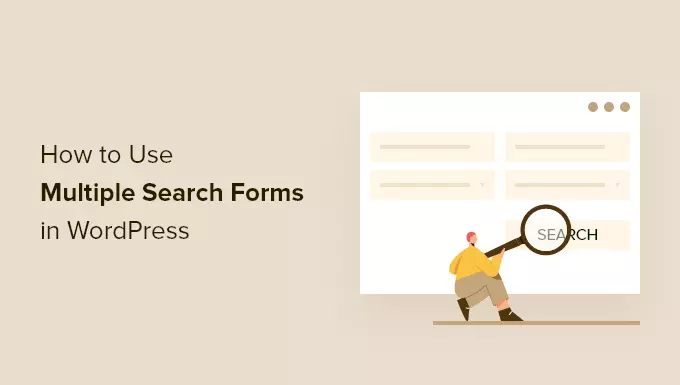آیا می خواهید از چندین فرم جستجو در وردپرس استفاده کنید؟
افزودن چندین فرم جستجو به سایت شما به بازدیدکنندگان شما کمک می کند تا به سرعت آنچه را که به دنبال آن هستند پیدا کنند و تجربه کاربر را بهبود بخشد.
در این مقاله، ما به شما نشان خواهیم داد که چگونه می توانید چندین فرم جستجو را به سایت وردپرس خود اضافه کنید.
چرا از چندین فرم جستجو در وردپرس استفاده کنیم؟
فرم های جستجوی وردپرس به بازدیدکنندگان شما کمک می کند تا محتوای مورد نظر خود را پیدا کنند. قابلیت کشف بهتر محتوا منجر به صرف زمان بیشتر کاربران در وب سایت شما می شود که به افزایش بازدید از صفحه و کاهش نرخ پرش شما کمک می کند.
همچنین زمانی که کاربر زمان بیشتری را در سایت شما سپری می کند، به احتمال زیاد به لیست ایمیل شما ملحق می شود، محصولی را خریداری می کند یا مشترک می شود.
با استفاده از چندین فرم جستجو در سایت خود، جستجوی بخش های مختلف وب سایت و یافتن فرم جستجو را برای بازدیدکنندگان آسان می کنید.
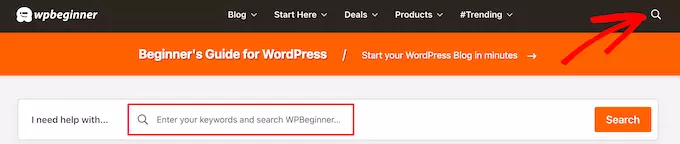
به علاوه، میتوانید این فرمهای جستجو را طوری سفارشی کنید که بسته به مکان، نتایج متفاوتی را نشان دهند. به عنوان مثال، می توانید یک نوار جستجوی سراسر سایت در سربرگ خود داشته باشید و یک نوار جستجوی محصول جداگانه ایجاد کنید تا بازدیدکنندگان بتوانند محصولی را در فروشگاه آنلاین شما جستجو کنند.
همانطور که گفته شد، بیایید به شما نشان دهیم که چگونه چندین فرم جستجو در وردپرس ایجاد کنید، مرحله به مرحله.
یک الگوریتم جستجوی جدید وردپرس با افزونه وردپرس ایجاد کنید
ساده ترین راه برای افزودن چندین فرم جستجو به وب سایت وردپرس خود استفاده از افزونه SearchWP است. این یکی از بهترین افزونه های جستجو برای وردپرس است که توسط بیش از 30000 سایت استفاده می شود.
استفاده از آن بسیار آسان است، به شما کنترل کامل بر نتایج جستجوی وردپرس خود می دهد و به شما امکان می دهد از چندین فرم جستجوی مختلف در سایت خود استفاده کنید.
راه اندازی SearchWP
اولین کاری که باید انجام دهید این است که افزونه را نصب و فعال کنید. برای جزئیات بیشتر، راهنمای گام به گام ما در مورد نحوه نصب افزونه وردپرس را ببینید.
پس از فعال سازی، باید به Settings » SearchWP بروید و سپس روی گزینه منوی «License» کلیک کنید.
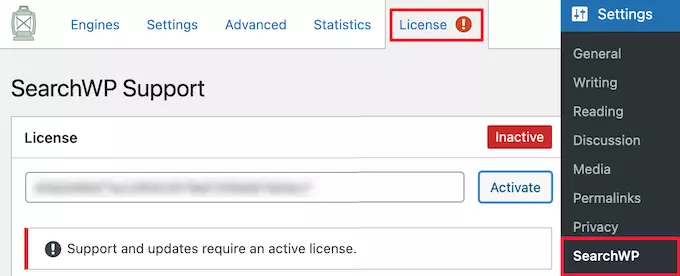
در اینجا، باید کلید مجوز خود را در کادر “License” وارد کنید و روی دکمه “فعال کردن” کلیک کنید. می توانید این اطلاعات را در حساب کاربری خود در وب سایت SearchWP پیدا کنید.
پس از آن، باید بر روی گزینه منوی ‘Engines’ کلیک کنید.
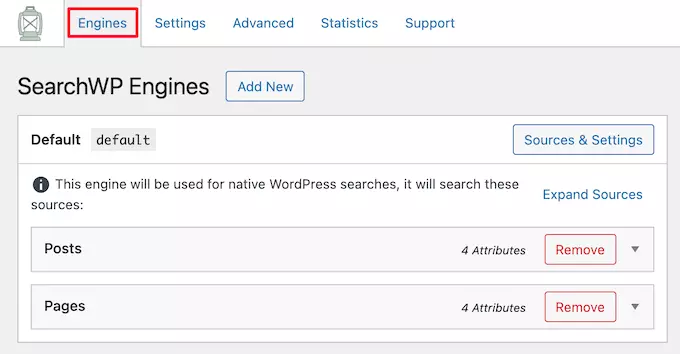
با این کار صفحه ای ظاهر می شود که باید تنظیمات موتور جستجوی خود را در آن تنظیم کنید. به این فکر کنید که الگوریتم جستجوی گوگل خود را ایجاد کنید که به طور خاص برای سایت و محتوای وردپرس شما ساخته شده است.
قبل از ایجاد چندین فرم جستجوی سفارشی که نتایج متفاوتی را نشان می دهند، باید یک موتور جستجوی سراسر سایت ایجاد کنید.
برای تنظیم تنظیمات موتور جستجو، کافی است روی «پستها»، «صفحات»، «کتابخانه» یا سایر فهرستهای کشویی نوع پست سفارشی که در دسترس هستند کلیک کنید.
سپس، میتوانید «ضریب وزن» را بالا یا پایین تنظیم کنید تا نحوه رتبهبندی موتور جستجوی شما به آن نوع محتوا را تغییر دهید.
اگر می خواهید برای عنوان و محتوای صفحه بیشتر از گزیده ارزش قائل شوید، کافی است اسلایدرها را بر اساس آن حرکت دهید.
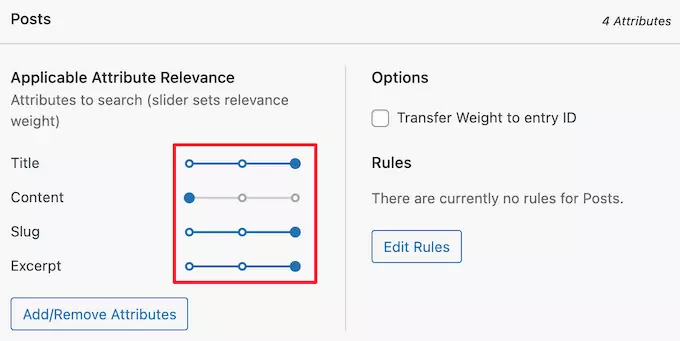
پس از اتمام کار، مطمئن شوید که روی دکمه «ذخیره موتورها» کلیک کنید.
اکنون، زمان ایجاد چندین فرم جستجوی مختلف است که میتوانید آنها را به مکانهای مختلف در سراسر سایت خود اضافه کنید.
چندین فرم جستجوی مختلف در وردپرس ایجاد کنید
SearchWP یک افزونه جستجوی بسیار انعطاف پذیر است و ایجاد انواع مختلف فرم های جستجو را آسان می کند.
در اینجا برخی از رایج ترین انواع فرم های جستجوی سفارشی که می توانید ایجاد کنید آورده شده است.
ایجاد فرم های جستجوی نوع پست سفارشی
فرم های جستجوی نوع پست سفارشی راهی عالی برای کمک به بازدیدکنندگان شما برای یافتن مرتبط ترین محتوا است. به عنوان مثال، ما از انواع پست سفارشی در اینجا در WPBeginner برای واژه نامه و صفحات معاملات خود استفاده می کنیم، بنابراین آنها از بقیه مطالب ما جدا هستند.
این نوع فرم جستجو در وب سایت های بررسی نیز رایج است، جایی که می خواهید پست های بررسی محصول خود را از بقیه محتوای سایت خود جدا کنید.
با استفاده از SearchWP، میتوانید فرمهای جستجوی فردی ایجاد کنید که فقط محتوای آن نوع پست خاص را جستجو میکند.
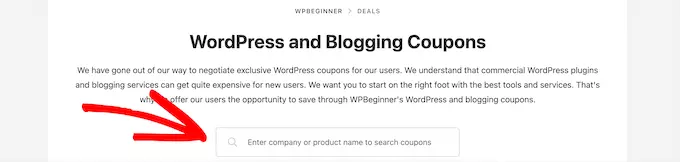
ایجاد فرم های جستجوی دسته بندی در وردپرس
فرمهای جستجو بر اساس دستهبندی به بازدیدکنندگان اجازه میدهد وبسایت شما را بر اساس دستههای خاص جستجو کنند. اگر محتوای زیادی دارید، این می تواند به بازدیدکنندگان شما کمک کند تا به سرعت آنچه را که به دنبال آن هستند پیدا کنند.
به جای جستجو در تمام مقالات خود، به بازدیدکنندگان خود کنترل دقیقی بر نوع محتوایی که به دنبال آن هستند می دهید.
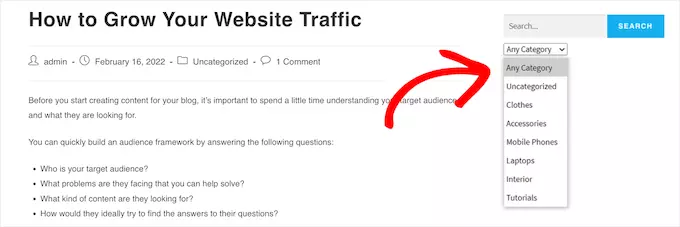
ایجاد صفحات سفارشی و فرم های جستجوی پست در وردپرس
فرم های جستجوی پیش فرض شما همه صفحات، پست ها و انواع پست های سفارشی شما را در نتایج جستجو نشان می دهد. با این حال، مواقعی وجود دارد که ممکن است بخواهید جلوی نمایش برخی از صفحات و پستها را بگیرید.
به عنوان مثال، اگر یک فروشگاه آنلاین دارید، ممکن است بخواهید صفحه پرداخت، صفحه سبد خرید، صفحه تشکر و صفحه حساب خود را مخفی کنید.
یا کسانی که وب سایت های عضویت دارند ممکن است بخواهند محتوای ممتاز و سایر صفحات فقط اعضا را مخفی کنند.
چندین فرم جستجو را به سایت وردپرس خود اضافه کنید
اکنون که چندین فرم جستجو ایجاد کرده اید، وقت آن است که آنها را به سایت وردپرس خود اضافه کنید.
می توانید فرم های جستجو را در هر کجا که دوست دارید اضافه کنید، حتی در وسط صفحه یا پست. رایجترین مکانها برای افزودن فرمهای جستجو در منوی وردپرس، نوارهای کناری و پاورقیها هستند.
افزودن فرم جستجو به منوهای وردپرس
تقریباً هر وبلاگ محبوب وردپرس دارای یک فرم جستجوی ساده یا نوار جستجو در منوی ناوبری وردپرس است زیرا بسیار قابل توجه و آسان است.
از آنجایی که این مکان بسیار رایج است، بسیاری از بازدیدکنندگان به دیدن نوار جستجو در این مکان عادت دارند و ابتدا اینجا را بررسی می کنند.
افزودن فرم های جستجو به ستون های جانبی وردپرس
یکی دیگر از مکان های رایج برای فرم های جستجوی شما نوار کناری یا پاورقی شماست.
هنگامی که یک الگوریتم جستجوی جدید با SearchWP ایجاد می کنید، به طور خودکار جایگزین جستجوی پیش فرض وردپرس می شود، بنابراین می توانید به راحتی نوار جستجویی را به نوار کناری خود اضافه کنید که این نتایج بهبود یافته را نشان می دهد.
برای انجام این کار، به سادگی به Appearance » Widgets بروید تا ویرایشگر ویجت مبتنی بر بلوک ها را نمایش دهید.
هر قسمت ویجت از پوسته وردپرس شما یک تب جداگانه در ویرایشگر بلوک خواهد داشت.
در تم Astra، ناحیه ویجت نوار کناری “نوار جانبی اصلی” نامیده می شود، اما بسته به موضوع شما ممکن است نام شما متفاوت باشد.
به سادگی بر روی نماد افزودن بلوک «به علاوه» در زیر نوار کناری که میخواهید ویجت خود را اضافه کنید، کلیک کنید.
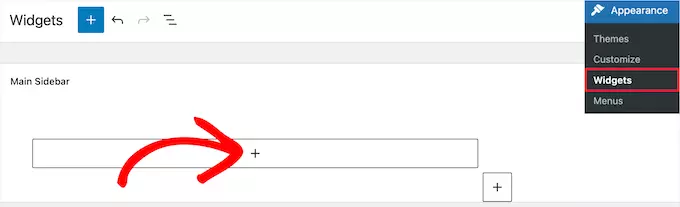
سپس «جستجو» را در نوار جستجو تایپ کنید و روی نماد بلوک «جستجو» کلیک کنید.
این به طور خودکار فرم جستجو را در نوار کناری شما وارد می کند.
می توانید عنوانی اضافه کنید و متن داخل کادر جستجو را تغییر دهید.
وقتی کارتان تمام شد، روی دکمه «بهروزرسانی» کلیک کنید تا فرم جستجوی شما فعال شود. اکنون، می توانید از سایت خود دیدن کنید تا فرم جستجوی بهبود یافته خود را مشاهده کنید.
افزودن فرم های جستجو به پست ها و صفحات وردپرس
در مرحله بعد، ممکن است بخواهید یک فرم جستجوی سفارشی را به پست ها و صفحات خاصی اضافه کنید. به عنوان مثال، ما یک فرم جستجوی سفارشی در صفحه معاملات خود داریم که فقط کوپن ها و معاملات خاص را جستجو می کند.
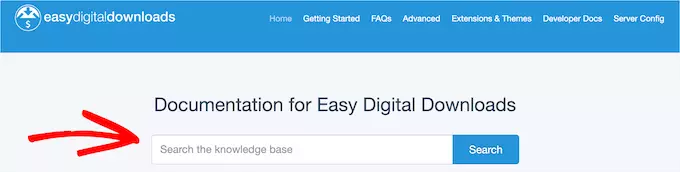
این نوع فرم جستجو می تواند برای بازدیدکنندگان شما بسیار مفید باشد زیرا فقط نوع خاصی از محتوا را جستجو می کند.
امیدواریم این مقاله به شما در یادگیری نحوه استفاده از چندین فرم جستجو در وردپرس کمک کرده باشد.